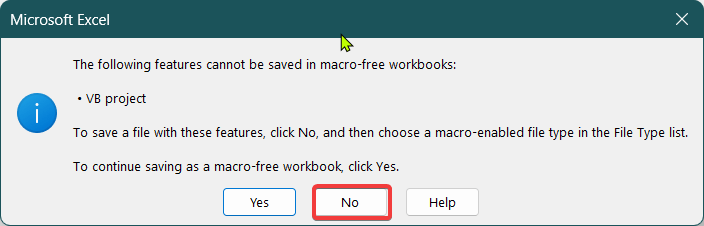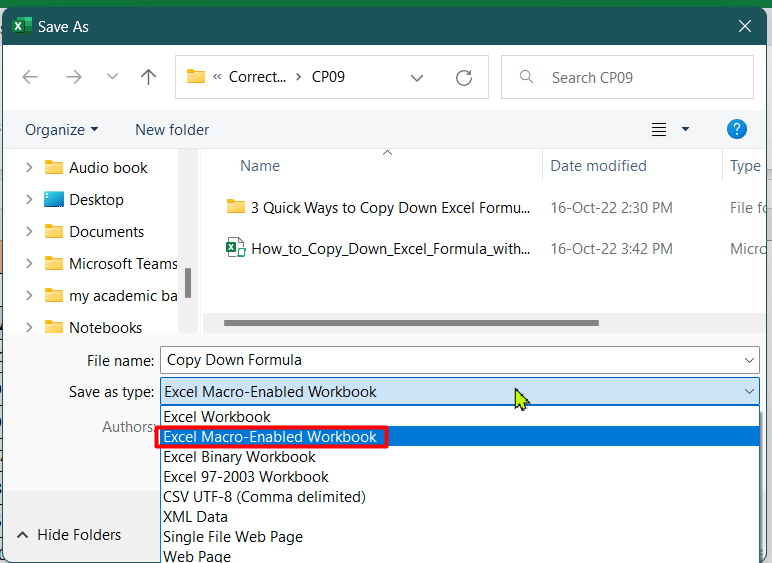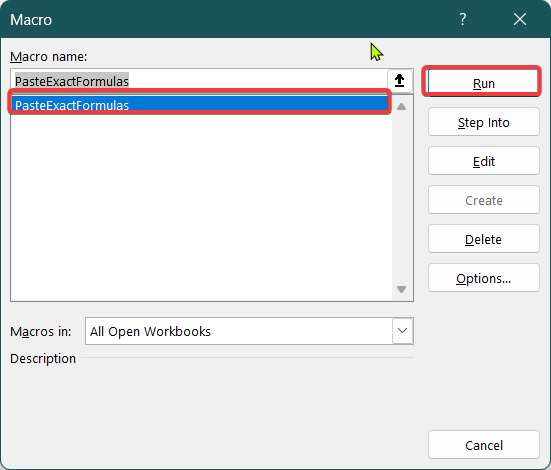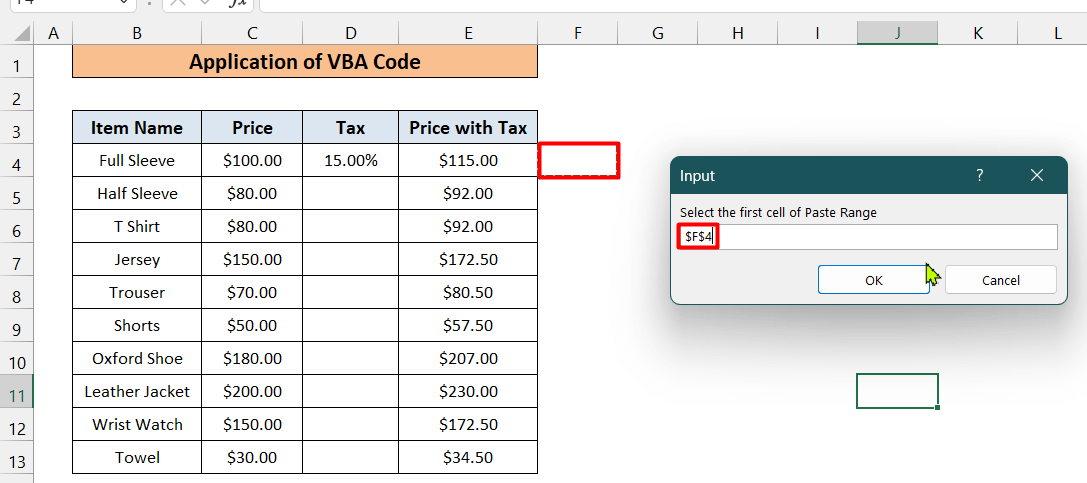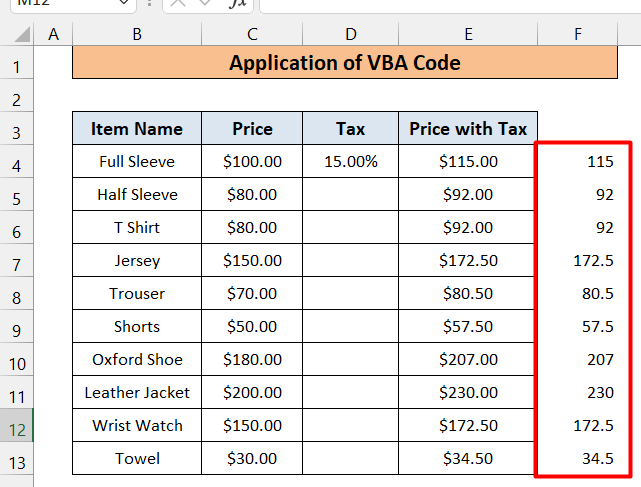সুচিপত্র
Excel -এ কাজ করার সময়, আমাদের প্রায়শই একটি সূত্র কপি করতে হয় অন্য কোষের গ্রুপে বৃদ্ধি না করে। আজ আমি এক্সেলে ইনক্রিমেন্ট না করে ফর্মুলা কপি করার তিনটি সহজ উপায় দেখাবো। চলুন শুরু করা যাক।
অভ্যাস ওয়ার্কবুক ডাউনলোড করুন
আপনি যখন এই নিবন্ধটি পড়ছেন তখন ব্যায়াম করতে এই অনুশীলন ওয়ার্কবুকটি ডাউনলোড করুন।
Formula.xlsm কপি ডাউন
3 এক্সেল এ বৃদ্ধি না করে ফর্মুলা কপি করার দ্রুত উপায়
- আসুন আমরা এই ডেটা সেটটি দেখে নেই। আমাদের কাছে এপেক্স গার্মেন্টস নামে একটি কোম্পানির বিভিন্ন আইটেমের দামের রেকর্ড রয়েছে। আইটেমের নাম , তাদের মূল্য , কর, এবং কর সহ মূল্য কলামে B, C, D, যথাক্রমে এবং E । E , কর সহ মূল্য কলামের প্রথম ঘরে, আমরা একটি সূত্র লিখেছি
=C4+C4*D4 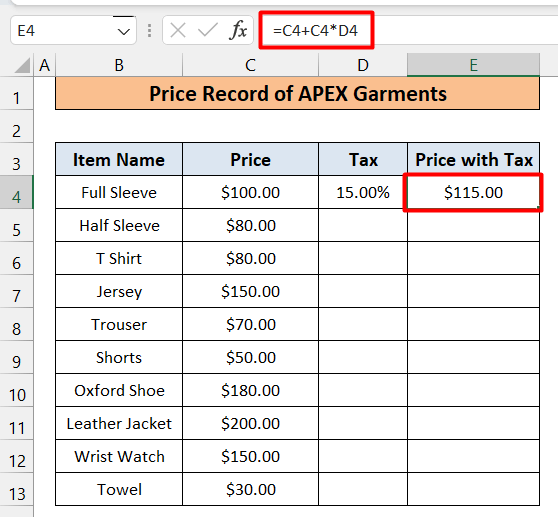
- এখন আমরা ট্যাক্স বৃদ্ধি না করে বাকি কক্ষে এই সূত্রটি কপি করতে চাই, D4। তার মানে সেল E5 থাকবে:
=C5+C5*D4
- একইভাবে, সেল E6 এর থাকবে:
=C6+C6*D4
- ইত্যাদি। কিভাবে আপনি যে অর্জন করতে পারেন? এখানে তিনটি পদ্ধতি রয়েছে যা আপনি Excel এ বৃদ্ধি না করে ফর্মুলা কপি করতে ব্যবহার করতে পারেন।
1. ইনক্রিমেন্ট না করে ফর্মুলা ডাউন কপি করতে পরম সেল রেফারেন্সের ব্যবহার
এটি অর্জন করার সর্বোত্তম উপায় হল ব্যবহার করা পরম সেল রেফারেন্স। একটি এবসোলুট সেল রেফারেন্স হল একটি সেল রেফারেন্স যেখানে সারি এবং কলাম নম্বরের আগে ডলার সাইন($) থাকে। যখন আমরা একটি অ্যাবসোলিউট সেল রেফারেন্স ফিল হ্যান্ডেল এর মাধ্যমে একটি সূত্র টেনে আনি, তখন এটি বৃদ্ধি পায় না। সেল D4 এর পরম সেল রেফারেন্স হল $D$4 । তাই সেল E4 এর জন্য সূত্র বার এই সূত্রটি ব্যবহার করুন।
=C4+C4*$D$4 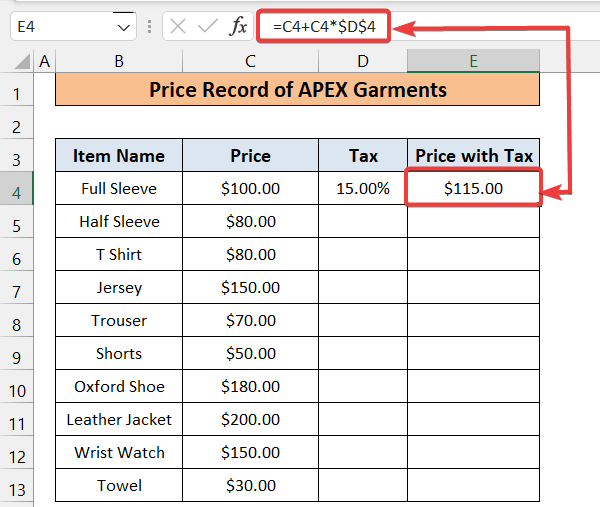
এক্সেল সংস্করণ 2013 বা উচ্চতর জন্য, আপনি একটি অ্যাবসোলিউট সেল রেফারেন্স তৈরি করতে আপনার কীবোর্ড শর্টকাট ব্যবহার করতে পারেন। নিচের ধাপগুলো অনুসরণ করুন।
পদক্ষেপ:
- সূত্র বার এ ডাবল ক্লিক করুন অথবা F2 টিপুন আপনার কীবোর্ডে। সূত্রটি সম্পাদনা মোডে থাকবে।
- কারসারটি D4 এর পরে রাখুন এবং আপনার কীবোর্ডে F4 টিপুন। এটি D4 কে $D$4 এ পরিণত হবে।
- আপনি যদি আবার F4 চাপেন, তাহলে এটি $D$4 হয়ে যাবে> D$4 এ।
- আবার F4 টিপুন এবং আপনি $D4 পাবেন।
- যদি আপনি <1 টিপুন>F4 আবার, আপনি D4 পাবেন।
- আবার F4 টিপুন, এবং আপনি $D$4 পাবেন। এবং চক্র চলতে থাকে।
- যদি আপনার সূত্রে একাধিক সেল রেফারেন্স থাকে এবং আপনাকে সেগুলিকে পরম করতে হয়, প্রথমে টিপুন Ctrl + Shift + Home প্রথমে। এটি সম্পূর্ণ সূত্র নির্বাচন করবে। তারপর F4 টিপুন।
- ফর্মুলা বার এ, মাউস কার্সার ডিফল্টভাবে শেষ পর্যন্ত থাকে। যদি এটি না হয়, আপনি পারেনএটিকে শেষ পর্যন্ত আনতে আপনার কীবোর্ডে Ctrl + End টিপুন।
প্রথম ঘরের সূত্রটি প্রবেশ করার পর এবসোলুট সেল রেফারেন্স এর মধ্যে সূত্র বার, আপনাকে বাকি কক্ষগুলিতে সূত্রটি অনুলিপি করতে হবে। আপনি দুটি পদ্ধতিতে এটি বাস্তবায়ন করতে পারেন।
পদ্ধতি 1: ফিল হ্যান্ডেল টেনে নিয়ে
- ফিল হ্যান্ডেল (ছোট প্লাস(+) সাইন নীচের ডান কোণায়) যে কক্ষে সূত্রটি পরম সেল রেফারেন্স সহ সূত্র রয়েছে সেখান থেকে আপনি যে ঘরে সূত্রটি অনুলিপি করতে চান। এখানে আমি ফিল হ্যান্ডেল সেল E4 থেকে E13 এ টেনে আনছি।
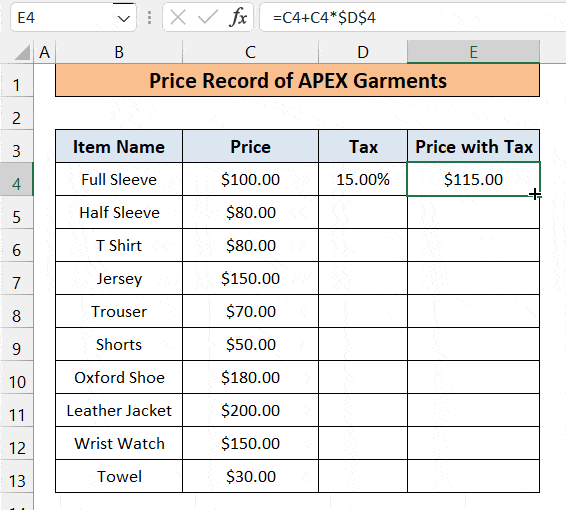
- ফলস্বরূপ, আমি D4 বৃদ্ধি না করেই সমস্ত কক্ষে সূত্রটি কপি করেছি।
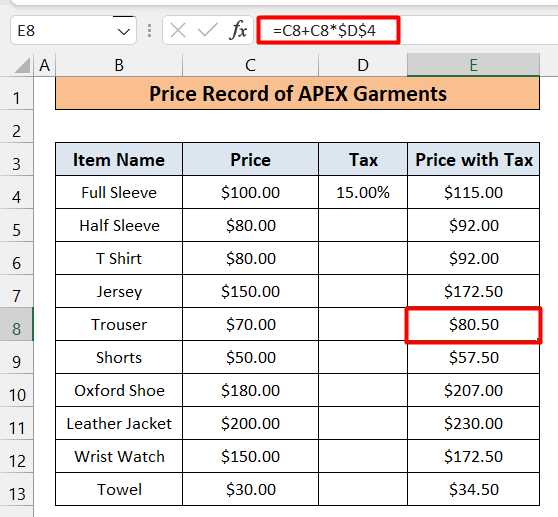
পদ্ধতি 2: ফিল ব্যবহার করে এক্সেল টুলবার থেকে বিকল্প
- এবসোলুট সেল রেফারেন্স এবং বাকি কক্ষগুলি যেখানে আপনি সূত্রটি কপি করতে চান সেই সূত্র সহ ঘরটি নির্বাচন করুন। আমি E13 থেকে E4 সেল নির্বাচন করি।
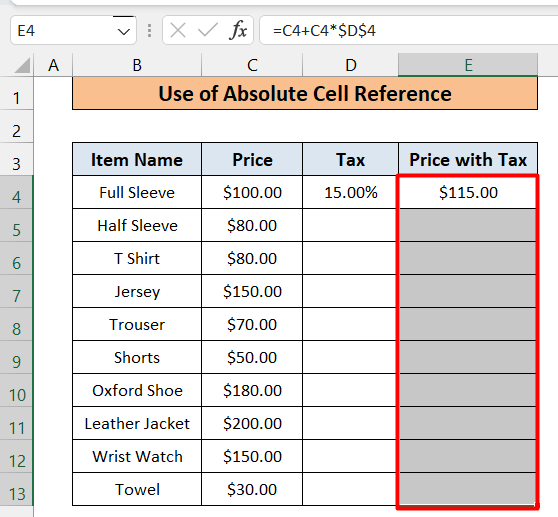
- তারপর হোম>ফিল<এ যান। 2> সম্পাদনা বিভাগের অধীনে এক্সেল টুলবারে বিকল্প৷
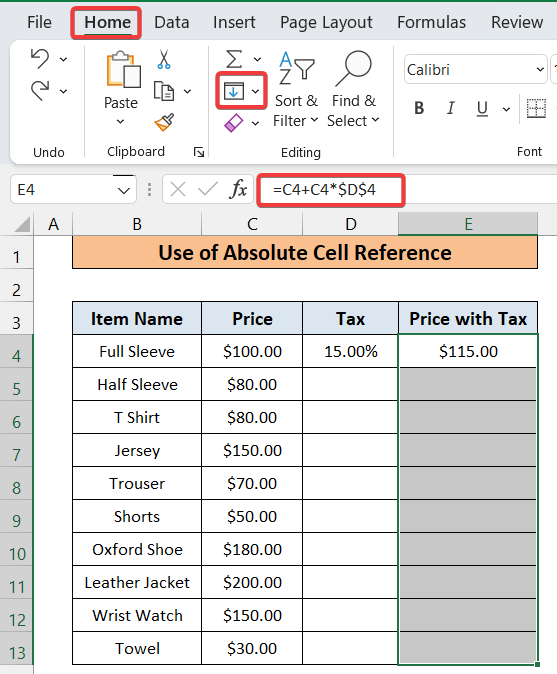
- ড্রপ-ডাউন মেনুতে ক্লিক করুন৷ আপনি কয়েকটি বিকল্প পাবেন। Down এ ক্লিক করুন।
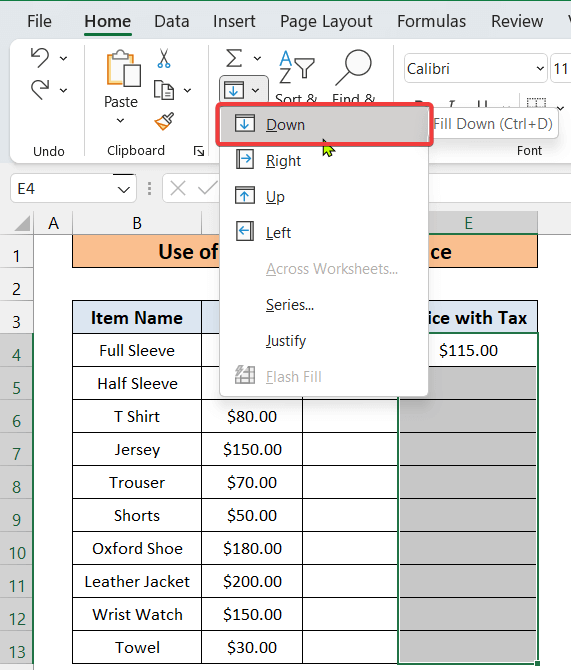
- আপনি সেল রেফারেন্স D4<2 বৃদ্ধি না করেই সমস্ত কক্ষে সূত্রটি কপি করা পাবেন>.
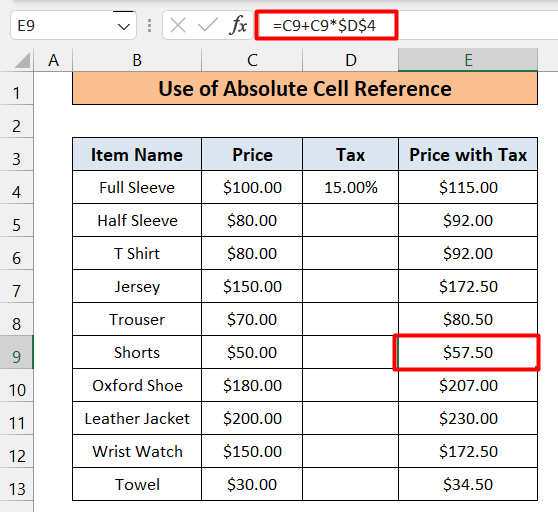
আরো পড়ুন: শুধুমাত্র একটি কক্ষ পরিবর্তন করে এক্সেলে সূত্র অনুলিপি করুনরেফারেন্স
একই রকম রিডিংস
- এক্সেলের অন্য শীটে সূত্র অনুলিপি করার উপায় (4 উপায়)
- এক্সেলের কলামের নিচে কীভাবে একটি সূত্র অনুলিপি করবেন (7 পদ্ধতি)
- এক্সেল VBA আপেক্ষিক রেফারেন্স সহ সূত্র অনুলিপি করতে (একটি বিশদ বিশ্লেষণ)
2. ফাইন্ড এন্ড রিপ্লেস বক্স ব্যবহার করে ফর্মুলা ডাউন কপি করার জন্য ইনক্রিমেন্ট না করে
এই পদ্ধতিটি খুবই সুবিধাজনক যখন আপনি পরিবর্তন না করেই সেলের একটি রেঞ্জ থেকে অন্য রেঞ্জে সেলের একটি রেঞ্জে সূত্র কপি করতে চান সেল রেফারেন্স। আসুন আমরা মনে করি যে আমরা কলাম E , ট্যাক্স সহ কলাম F কলামে কপি করতে চাই, সমস্ত সূত্র অক্ষত রেখে। আমরা কিভাবে তা করতে পারি? নিচের ধাপগুলো অনুসরণ করুন।
পদক্ষেপ:
- হোম > এক্সেল টুলবার থেকে হোম ট্যাবের সম্পাদনা গ্রুপে বিকল্প খুঁজুন এবং নির্বাচন করুন।
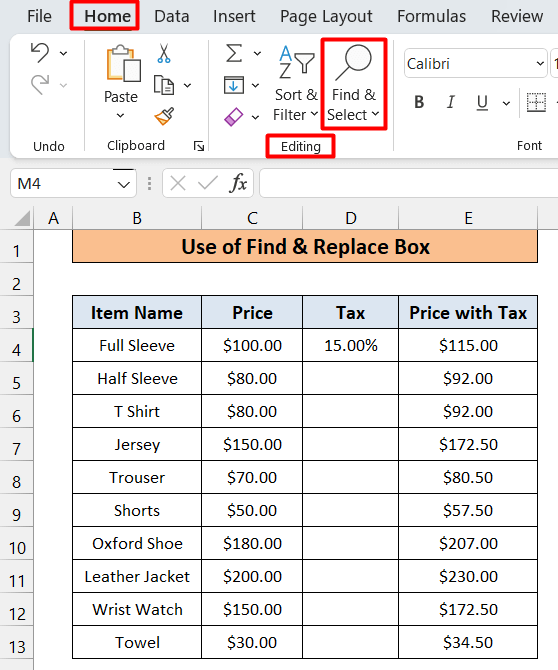
- ড্রপ ডাউন মেনুতে ক্লিক করুন। আপনি কিছু অপশন পাবেন। প্রতিস্থাপন করুন… নির্বাচন করুন।
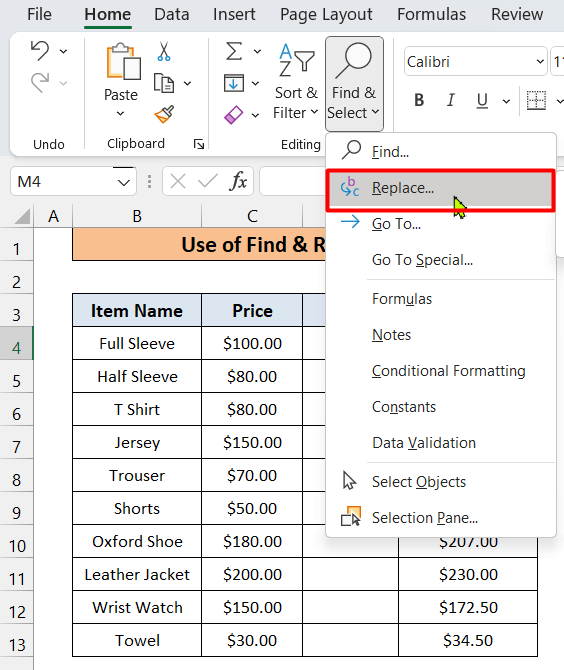
- আপনি খুঁজুন এবং প্রতিস্থাপন করুন ডায়ালগ বক্স পাবেন। এটি পেতে আপনি Ctrl + H চাপতে পারেন। কি খুঁজুন বিকল্পে, ' = ' সন্নিবেশ করুন। এবং Replace With বিকল্পে, ' &&& ' সন্নিবেশ করান।
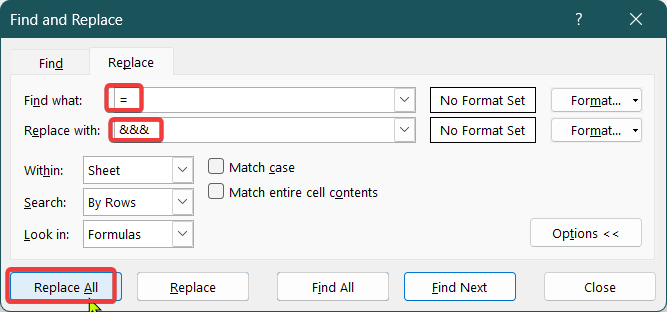
- ক্লিক করুন অন সমস্ত প্রতিস্থাপন করুন। আপনি E কলামে ' &&& ' এমন সব কক্ষ পাবেন৷
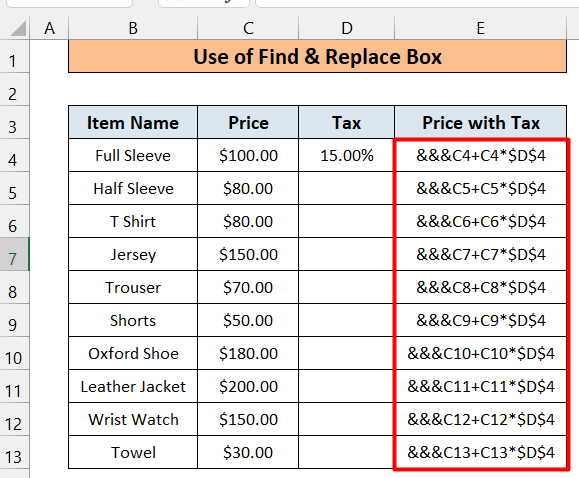
- তারপর E কলামের সমস্ত ঘর নির্বাচন করুন, Ctrl +C দিয়ে কপি করুন এবংতারপর F কলামে পেস্ট করুন।
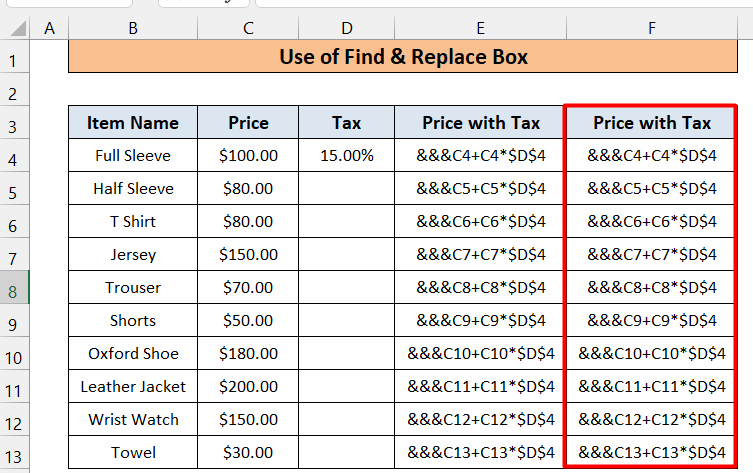
- আবার হোম> খুঁজুন এবং নির্বাচন করুন এ যান। তারপরে প্রতিস্থাপন নির্বাচন করুন। (অথবা Ctrl + H টিপুন) এবার, কি খুঁজুন বিকল্পে, '&&&' সন্নিবেশ করুন। এবং Replace With অপশনে, '=' ঢোকান।
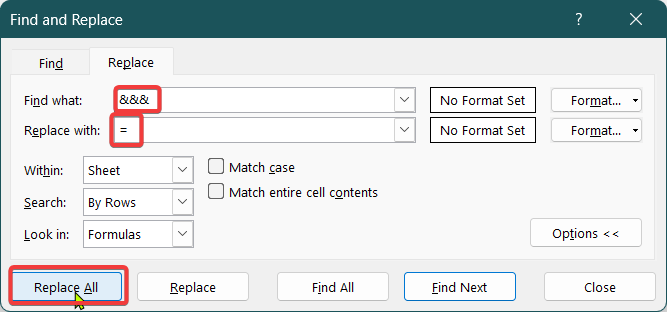
- সব প্রতিস্থাপন এ ক্লিক করুন। আপনি কলাম E কলাম F কোন পরিবর্তন ছাড়াই কপি করা সূত্রগুলি খুঁজে পাবেন।
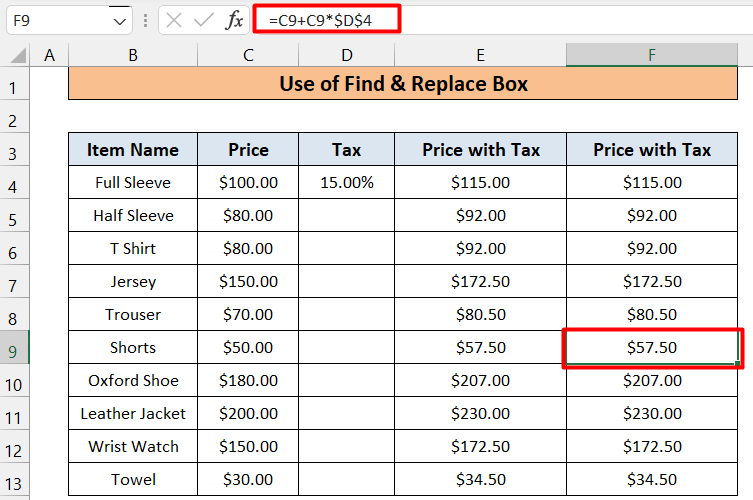
পড়ুন আরও: সেল রেফারেন্স পরিবর্তন করে এক্সেলে একটি সূত্র কীভাবে অনুলিপি করবেন
3. VBA ম্যাক্রো-এর অ্যাপ্লিকেশন ইনক্রিমেন্ট ছাড়াই ফর্মুলা ডাউন কপি করতে
আপনি একটি ম্যাক্রো তৈরি করতে VBA কোড ব্যবহার করতে পারেন যা আমি আগে করেছি। নিচের ধাপগুলো অনুসরণ করুন।`
পদক্ষেপ:
- প্রথমে, আপনার এক্সেল ফাইলে Alt + F11 চাপুন। এটি VBA উইন্ডো খুলবে।
- তারপর VBA টুলবারে ইনসার্ট বিকল্পে যান। মডিউল নির্বাচন করুন৷
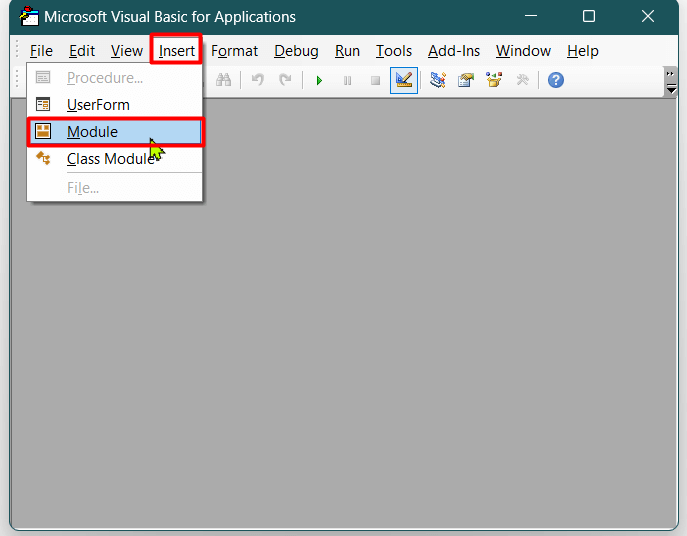
- আপনি এরকম একটি মডিউল উইন্ডো পাবেন৷
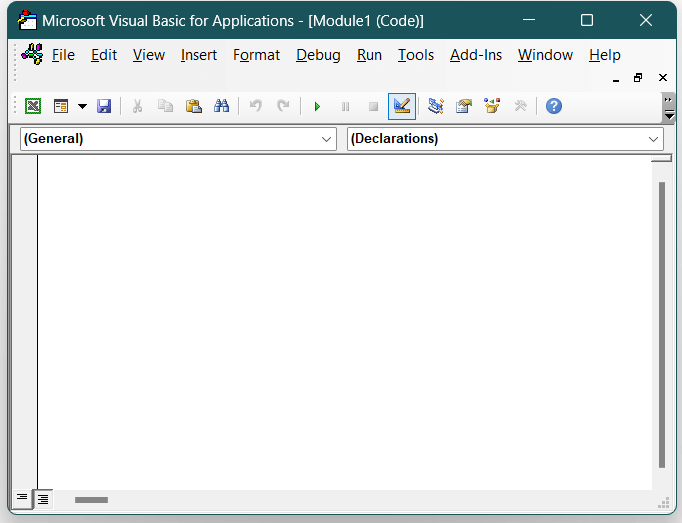
- ম্যাক্রো তৈরি করতে এখানে নিচের কোডটি লিখুন।
কোড
9834
- আপনার কোড হবে মডিউল উইন্ডোতে এইরকম দেখান।
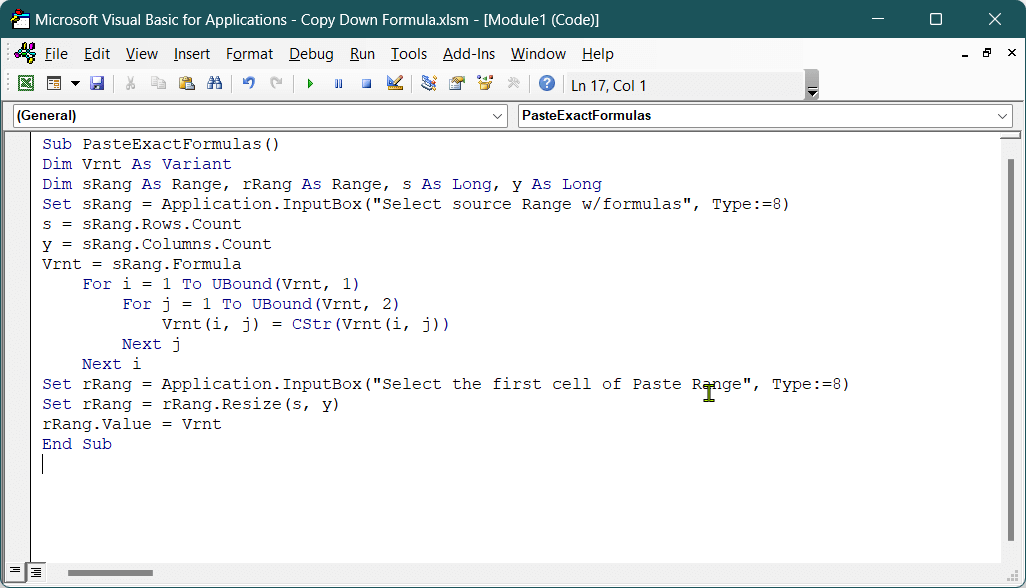
- ম্যাক্রো সংরক্ষণ করতে Ctrl + C টিপুন। আপনি এরকম একটি Error Box পাবেন।
- No এ ক্লিক করুন। Excel স্বয়ংক্রিয়ভাবে আপনার জন্য Save As উইন্ডো খুলবে। ফাইলের নাম দিনকিছু. তারপর Save As Type সহ ড্রপ-ডাউন মেনুতে ক্লিক করুন।
- আপনি অনেক অপশন পাবেন। এক্সেল-ম্যাক্রো-সক্ষম ওয়ার্কবুক বেছে নিন। তারপর সংরক্ষণ করুন এ ক্লিক করুন। আপনার ওয়ার্কবুক এখন ম্যাক্রো এর সাথে সংরক্ষিত হয়েছে।
- তারপর এক্সেল ওয়ার্কশীটে ফিরে যান এবং <1 টিপুন>Alt + F8 । আপনি Macros নামে একটি বক্স পাবেন। আপনি যে ম্যাক্রো চালাতে চান সেটি নির্বাচন করুন এবং চালান এ ক্লিক করুন। এখানে আমি PasteExactFormulas চালাতে চাই।
- আপনি যদি সম্প্রতি তৈরি করা ম্যাক্রো চালান, তাহলে পেস্টএক্স্যাক্ট ফর্মুলা, আপনি এইরকম একটি ইনপুট বক্স পাবেন। আপনি সূত্র অনুলিপি করতে চান যে ঘর থেকে পরিসীমা নির্বাচন করুন. তারপর ওকে ক্লিক করুন। এখানে আমি E3 থেকে E13 সেল নির্বাচন করি।
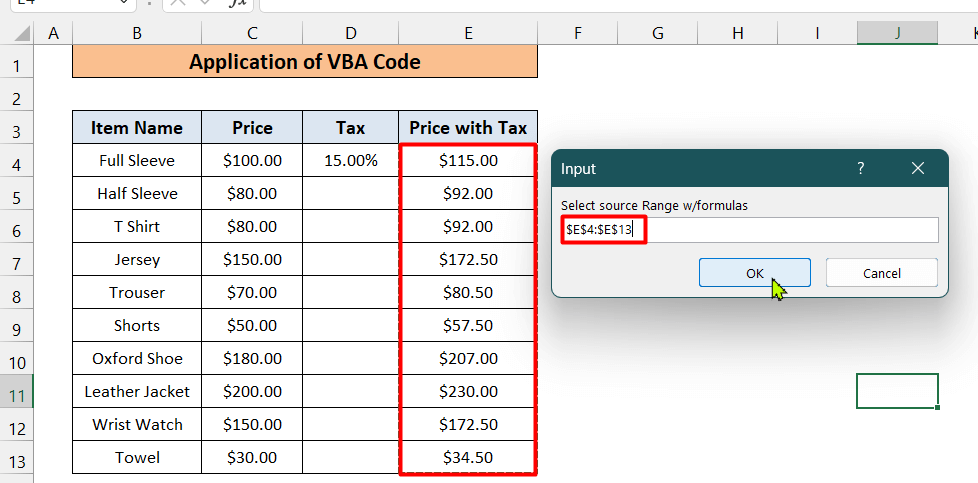
- আপনি এইরকম আরেকটি ইনপুট বক্স পাবেন। আপনি সূত্রগুলি পেস্ট করতে চান এমন ব্যাপ্তির প্রথম ঘরটি নির্বাচন করুন। তারপর ঠিক আছে ক্লিক করুন। এখানে আমি F3 নির্বাচন করি।
- এবং আপনি কলাম E এর সূত্রগুলি সুন্দরভাবে কপি করা দেখতে পাবেন। কলাম F । স্পষ্টতই এটি কোষের বিন্যাস অনুলিপি করে না, শুধুমাত্র সূত্রটি। আপনি চাইলে ম্যানুয়ালি ফরম্যাট পরিবর্তন করতে পারেন।
আরো পড়ুন: এক্সেলের উপরের সেল থেকে ফর্মুলা কপি করতে VBA (10 পদ্ধতি) <2
উপসংহার
আমি আশা করি উপরে দেখানো 3 পদ্ধতিগুলি সহায়ক হবে যখন আপনি ফর্মুলা কপি করার চেষ্টা করবেনএক্সেল আর্টিকেলটি ভালো লাগলে আপনার বন্ধুদের সাথে শেয়ার করুন। এই ধরনের আরও নিবন্ধের জন্য আমাদের EXELDEMY.com সাইট
দেখুন